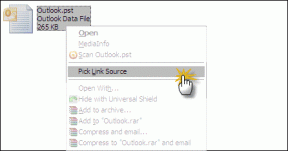Kaip eksportuoti „WhatsApp Chat“ kaip PDF
Įvairios / / November 28, 2021
WhatsApp yra neabejotinai geriausia pranešimų platforma, turinti milijonus vartotojų visame pasaulyje. Jis siūlo momentinių pranešimų ir skambinimo funkcijas, skirtas bendrauti su draugais ir šeima. Galite lengvai siųsti žinutes, garso įrašus, vaizdo įrašus ir netgi nemokamai skambinti „WhatsApp“ balso ar vaizdo skambučiais. Be to, „WhatsApp“ leidžia savo vartotojams kurti atsargines pokalbių kopijas, kad jie galėtų įrašyti svarbius pokalbius. Tačiau kai kurie žmonės nori sukurti ir išsaugoti visus pokalbius kaip PDF failus. Dabar kyla klausimas: kaip eksportuoti „WhatsApp“ pokalbį kaip PDF? Perskaitykite šį vadovą, kad sužinotumėte daugiau.

Turinys
- Kaip eksportuoti WhatsApp pokalbius PDF formatu
- Priežastys eksportuoti WhatsApp pokalbius kaip PDF
- 1 būdas: eksportuokite WhatsApp pokalbį PDF formatu savo kompiuteryje
- 2 būdas: eksportuokite WhatsApp pokalbį PDF formatu į savo išmanųjį telefoną
Kaip eksportuoti WhatsApp pokalbius PDF formatu
Priežastys eksportuoti WhatsApp pokalbius kaip PDF
Gali būti daug galimų priežasčių eksportuoti „WhatsApp“ pokalbius kaip PDF failus, ir jos gali būti gana subjektyvios. Toliau pateikiami keli įprasti argumentai eksportuoti WhatsApp pokalbius kaip PDF:
- Teisiniai tikslai: Teisinėse situacijose WhatsApp pokalbius galite naudoti kaip įrodymą arba ieškinio įrodymą. Atsižvelgiant į tai, kad ištisų WhatsApp pokalbių ekrano kopijų darymas yra nepatogus ir užima daug laiko, geresnis sprendimas yra eksportuoti šiuos pokalbius kaip PDF. PDF failas yra labiau reprezentatyvus, jame taip pat yra visų jūsų pokalbių pranešimų laiko žyma.
- Verslo tikslai: Galbūt norėsite eksportuoti pokalbius su klientais, mažmenininkais, tiekėjais ar kitais su verslu susijusiais kontaktais kaip PDF failus verslo dokumentacijos tikslais.
- Tyrimo tikslai: Įvairios įmonės atlieka internetinius tyrimus per socialinės žiniasklaidos platformas, įskaitant „WhatsApp“. Jie norėtų eksportuoti savo atsakymus į PDF failą, kad būtų galima juos sudaryti ir redaguoti.
- Asmeniniai prisiminimai: Galbūt norėsite išsaugoti tam tikrus pokalbius dėl emocinių priežasčių ir saugoti su jais susijusius prisiminimus.
Mes paaiškinome du metodus ir atitinkamas ekrano kopijas tik mūsų vertingiems skaitytojams. Sekite toliau, kad lengvai eksportuotumėte savo WhatsApp pokalbį kaip PDF.
1 būdas: eksportuokite WhatsApp pokalbį PDF formatu savo kompiuteryje
1. Paleisti WhatsApp savo įrenginyje ir atidarykite pokalbį kuriuos norite eksportuoti.
2. Bakstelėkite trijų taškų piktograma viršutiniame dešiniajame pokalbio ekrano kampe, kaip parodyta toliau.

3. Paspausti Daugiau, taip, kaip parodyta.

4. Čia bakstelėkite Eksportuoti pokalbį.
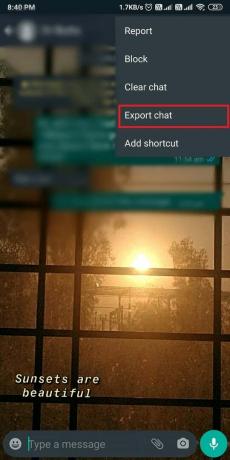
5. Jums bus pateiktos dvi pokalbių eksportavimo parinktys: Be žiniasklaidos ir Įtraukti mediją. Jei pasirinksite pirmąjį variantą, bus importuojami tik tekstiniai pranešimai, tuo tarpu; jei pasirinksite pastarąjį, tekstai kartu su garsu, vaizdo įrašais ir dokumentais bus importuoti.
6. Pasirinkę, pasirinkite vieta kur norite bendrinti arba saugoti .txt failą šio pokalbio.
7. Kadangi norite eksportuoti WhatsApp pokalbį kaip PDF, pasirinkite Gmail ar bet kuri kita pašto programa paštu išsiųsti .txt failą sau. Siųsti failą į savo savo elektroninio pašto adresą, taip, kaip parodyta.

8. Prisijungti į savo el. pašto paskyrą kompiuteryje ir atsisiųskite .txt failą sistemoje.
9. Atsisiuntę failą atidarykite jį naudodami Microsoft word.
10. Pagaliau, Sutaupyti žodis dokumentas kaip a PDF failas pasirinkę PDF Išsaugoti kaip a išskleidžiamasis meniu. Žiūrėkite paveikslėlį žemiau.

Taip pat skaitykite:Kaip išjungti „Google Chrome“ PDF peržiūros programą
2 būdas: eksportuokite WhatsApp pokalbį PDF formatu į savo išmanųjį telefoną
Jei nenorite atsisiųsti .txt failo į savo kompiuterį ir norite jį atsisiųsti į telefoną, galite tai padaryti naudodami WPS biuras programėlė.
Pastaba: Kadangi išmaniuosiuose telefonuose nėra tų pačių nustatymų parinkčių ir jos skiriasi priklausomai nuo gamintojo, prieš keisdami įsitikinkite, kad yra teisingi nustatymai.
Norėdami eksportuoti „WhatsApp“ pokalbius PDF formatu „Android“ įrenginyje, atlikite šiuos veiksmus:
1. Atviras Google Play parduotuvė ir Įdiekite WPS Office savo įrenginyje, kaip parodyta.

2. Eksportuoti pokalbius ir nusiųskite juos savo pašto dėžutę kartojant 1-7 žingsniai ankstesnio metodo.
3. Dabar parsisiųsti failą išmaniajame telefone bakstelėdami žemynrodyklė priede rodoma piktograma.

4. Atidarykite atsisiųstą failą naudodami WPS biuras, kaip pavaizduota.

5. Tada bakstelėkite Įrankiai iš ekrano apačios.

6. Čia bakstelėkite Failas > Eksportuoti į PDF, kaip parodyta žemiau.
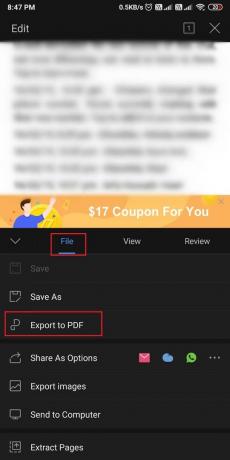
7. Patikrink Peržiūra PDF failo ir bakstelėkite Eksportuoti į PDF.

8. Telefone pasirinkite vietą, kurioje norite išsaugoti PDF. Tada bakstelėkite Sutaupyti Norėdami išsaugoti PDF failą savo telefone.
Taip galite konvertuoti tiek WhatsApp pokalbių į PDF failus, kiek reikia.
Taip pat skaitykite:Pataisymas Nepavyko atidaryti PDF failų naudojant „Internet Explorer“.
Dažniausiai užduodami klausimai (DUK)
Q1. Kaip eksportuoti visą WhatsApp pokalbį?
Galite lengvai eksportuoti visą savo WhatsApp pokalbį naudodami Eksportuotipokalbis parinktis pačioje „WhatsApp“. Jei nežinote, kaip eksportuoti WhatsApp pokalbį kaip PDF, atlikite šiuos veiksmus:
1. Atidaryk WhatsApp pokalbis kuriuos norite eksportuoti.
2. Paspausti trys vertikalūs taškai iš pokalbių juostos viršaus.
3. Paspausti Daugiau> Eksportuoti pokalbį.
4. Arba Paštas kaip .txt failą sau arba sutaupyti kaip PDF failą jūsų įrenginyje.
Q2. Kaip galiu eksportuoti „WhatsApp“ pranešimus į daugiau nei 40 000?
„WhatsApp“ leidžia eksportuoti tik iki 10 000 pokalbių su medija ir 40 000 pranešimų be medijos. Taigi, norėdami eksportuoti daugiau nei 40 000 „WhatsApp“ pranešimų, galite naudoti trečiosios šalies programą, vadinamą „iMyFone D-Back“.. Šis įrenginys buvo sukurtas iOS naudotojams, kad galėtų atkurti duomenis iPhone, iPad ir iPod touch. Be to, jis taip pat gali būti naudojamas „Android WhatsApp“ atkūrimui. Programą palaiko ir „Windows“, ir „Mac“. Norėdami tai padaryti, atlikite nurodytus veiksmus:
Rekomenduojamas:
- 3 būdai, kaip ištaisyti ekrano perdangos aptiktą klaidą sistemoje „Android“.
- Kaip eksportuoti išsaugotus slaptažodžius „Google Chrome“.
- Ištaisykite DHCP peržvalgos nesėkmingą klaidą „Chromebook“.
- Kaip naudotis WhatsApp be telefono numerio
Tikimės, kad šis vadovas jums buvo naudingas ir jums pavyko eksportuoti WhatsApp pokalbį kaip PDF. Jei turite klausimų ar pasiūlymų, praneškite mums toliau pateiktame komentarų skyriuje.